Android-startscherm
Widgets, snelkoppelingen, mappen en meer worden weergegeven op het Android-startscherm.

- Statusbalk
De status van de speler en meldingen worden als pictogrammen weergegeven.
Veeg omlaag op de statusbalk om het gedeelte voor meldingen en het deelvenster Snelle instellingen weer te geven. -
Google-zoekwidget
Tik in het invoerveld om het toetsenbord weer te geven. Voer tekst in om via Google te zoeken.
- Snelkoppelingen naar apps
Tik op een snelkoppeling om een app te starten.
- Dock
U kunt maximaal 5 snelkoppelingen voor apps toevoegen.
- Navigatiebalk
De navigatiebalk bevat de volgende 3 toetsen. Tik erop om ze te bedienen.
-
 (terug)-knop
(terug)-knop
Tik op de knop om terug te keren naar het vorige scherm. -
 (start)-knop
(start)-knop
Tik op de knop om het [WALKMAN Home]-scherm weer te geven. -
 (overzicht)-knop
(overzicht)-knop
Tik op de knop om onlangs gebruikte apps weer te geven.
-
Snelkoppelingen naar apps in het dock
Apps zoals de volgende zijn voorgeïnstalleerd op de speler.
-
 [Sound adjustment]
[Sound adjustment]
Gebruik de app om het geluid aan te passen. U kunt het geluid van de speler rechtstreeks aanpassen. Dit is handig wanneer u inhoud afspeelt met een andere apps dan "Music player". -
 [Music player]
[Music player]
Gebruik de app voor het afspelen van muziek die op de speler is opgeslagen. Bereid muziek op de volgende manieren voor.- Muziek overzetten vanaf een computer naar de speler.
- Muziek aanschaffen bij online muziekservices.
-
 [Sony | Headphones Connect]
[Sony | Headphones Connect]
Gebruik de app om de hoofdtelefoon te registreren en in te stellen.
Opmerking
- Houd er rekening mee dat Sony niet aansprakelijk is voor problemen als gevolg van apps of services van andere bedrijven. Lees de servicevoorwaarden van elke aanbieder voordat u deze apps gebruikt.

De inhoud van deze Helpgids kan zonder kennisgeving worden gewijzigd als gevolg van updates in de specificaties van het product.
Deze Helpgids is vertaald via een automatisch vertaalsysteem.